The quickest method to contact somebody is to simply give them a call. All you need to do is dial the number of the person you want to call.
But there’s a frequent issue related to phone calls that’s affecting many Android users. Namely, the call goes straight into the voicemail.
Troubleshooting Incoming Call Going To Voicemail
Check your call settings
If one of the following call settings is enabled, don’t be surprised if your incoming calls land directly into your voicemail:
- Call rejection or block
- Call barring
- Forward to voicemail
Obviously, to fix the issue, you need to disable these settings.
- Open the Phone app and click on the three-dot menu
- Go to Settings and tap Auto Reject List
- Remove the numbers you don’t really on the list
- Go back to Settings and click on the More button
- Select Call barring e disabilitare tutte le impostazioni di blocco delle chiamate
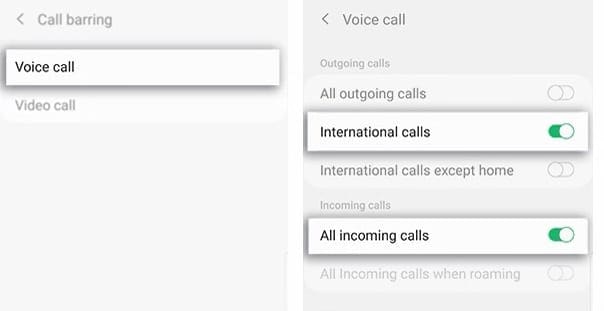
- Ritornare ancora una volta in Impostazioni e toccare Call forwarding
- Selezionare Chiamata vocale, e poi Sempre avanti
- Disabilitare l’inoltro delle chiamate
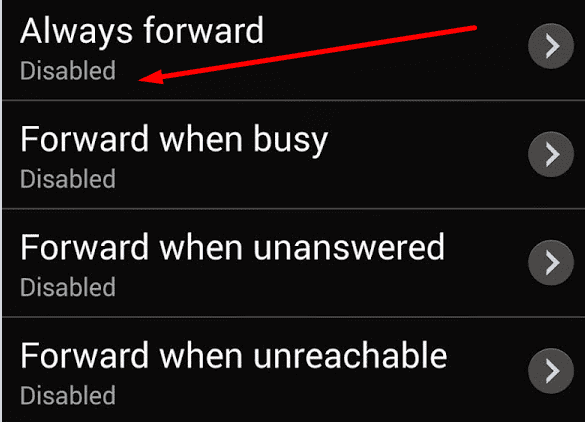
- Riavviare il telefono e controllare se il problema è sparito.
Se questo problema riguarda un numero limitato di contatti, controlla le impostazioni per ogni contatto. Forse l’opzione per instradare le chiamate in arrivo alla casella vocale è abilitata per contatti specifici.
I telefoni Google Pixel
I telefoni Pixel hanno una modalità dedicata Google Voice Do Not Disturb (DND) che invia le chiamate alla casella vocale.
La funzione è disponibile solo su Voice per gli account G Suite. In pratica, tutte le chiamate ricevute al di fuori dell’orario di lavoro o d’ufficio vengono indirizzate direttamente alla casella vocale.
Lancia l’applicazione Voice, tocca Menu, seleziona Impostazioni e poi Non disturbare. Tocca Calendario e controlla le impostazioni dell’orario di lavoro.
Disabilita il Bluetooth
Per quanto sorprendente possa sembrare, il tuo Bluetooth potrebbe essere la causa del fatto che le tue chiamate finiscono direttamente nella casella vocale. Prova a disattivare la tua connessione Bluetooth e controlla se il problema persiste.
Il modo più veloce per disattivare il Bluetooth è usare il gesto delle due dita e scorrere verso il basso dalla parte superiore dello schermo del telefono. Tocca l’icona Bluetooth per disattivare la funzione.
Reinserisci la scheda SIM
A volte, estrarre la scheda SIM e reinserirla è l’equivalente di un collaudato riavvio su PC.
Spegni il telefono e togli la scheda SIM. Inseriscila di nuovo e accendi il telefono. Aspetta un minuto o due fino a quando il nome del tuo operatore appare sullo schermo.
Se hai problemi di servizio, fai controllare la tua SIM dal tuo operatore. Forse è necessario sostituirla con una nuova. Provare una nuova SIM potrebbe risolvere il problema.
Non dimenticare di controllare la copertura di rete con il tuo operatore. Il problema della segreteria telefonica potrebbe essere il risultato di problemi di copertura di rete di cui il tuo operatore potrebbe essere a conoscenza.